如何在 excel 中计算相对标准差
相对标准偏差是对给定数据集的样本平均值的样本标准偏差的度量。
计算方法如下:
相对标准偏差=s/ x *100%
金子:
- s:样本标准差
- x :样本均值
这个指标让我们了解观测值在平均值周围的聚集程度。
例如,假设数据集的标准差为 4。如果平均值为 400,则相对标准差为 4/400 * 100% = 1%。这意味着观测值紧密聚集在平均值周围。
但是,标准差为 40、平均值为 400 的数据集的相对标准差为 10%。这意味着与之前的数据集相比,观测值更多地分布在平均值周围。
本教程提供了在 Excel 中计算相对标准差的示例。
示例:Excel 中的相对标准差
假设我们在Excel中有以下数据集:
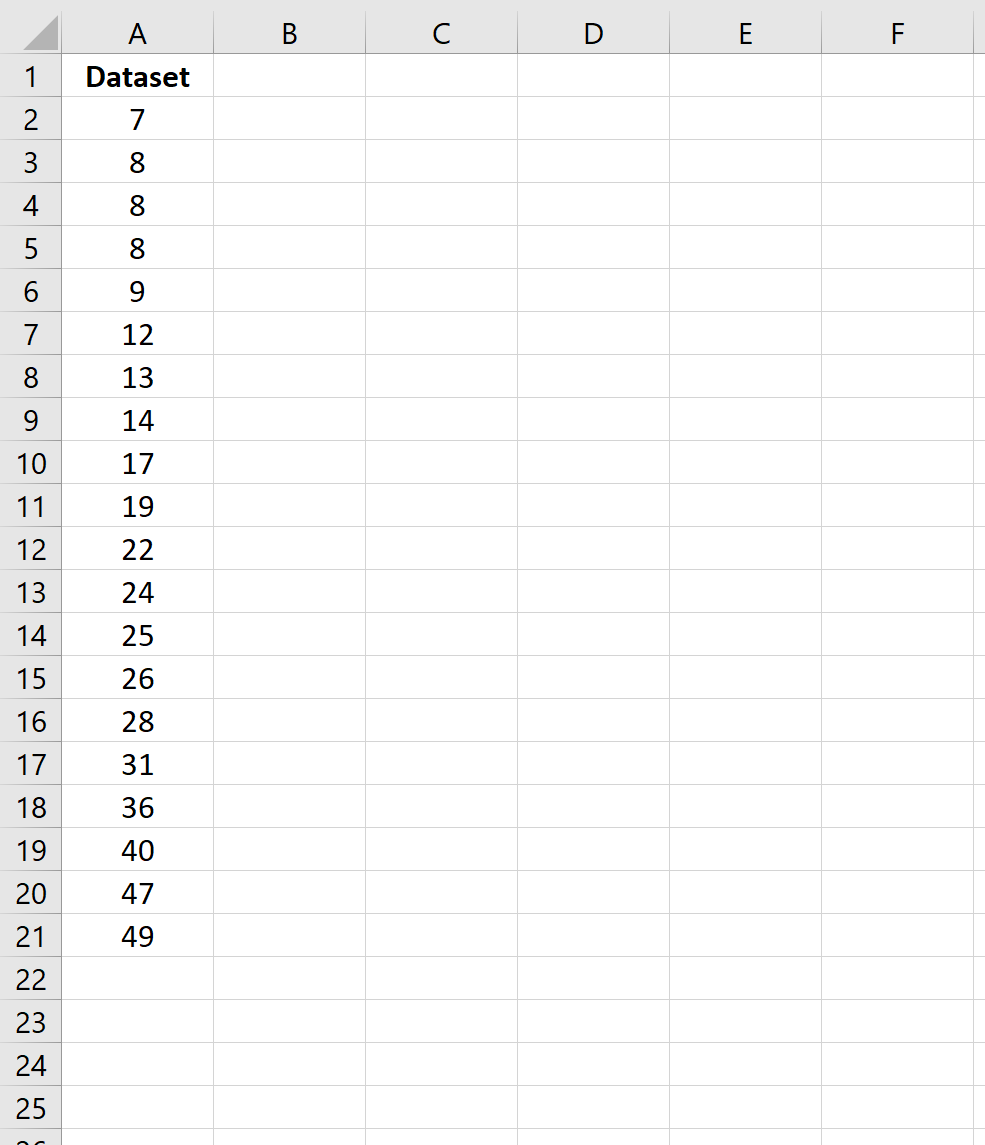
以下公式显示了如何计算数据集的样本均值、样本标准差和样本相对标准差:

相对标准偏差为0.59 。
这告诉我们数据集的标准差是数据集平均值大小的 59%。这个数字相当大,表明这些值在样本均值周围相当分散。
如果我们有多个数据集,我们可以使用相同的公式计算每个数据集的相对标准差(RSD)并比较数据集之间的RSD:
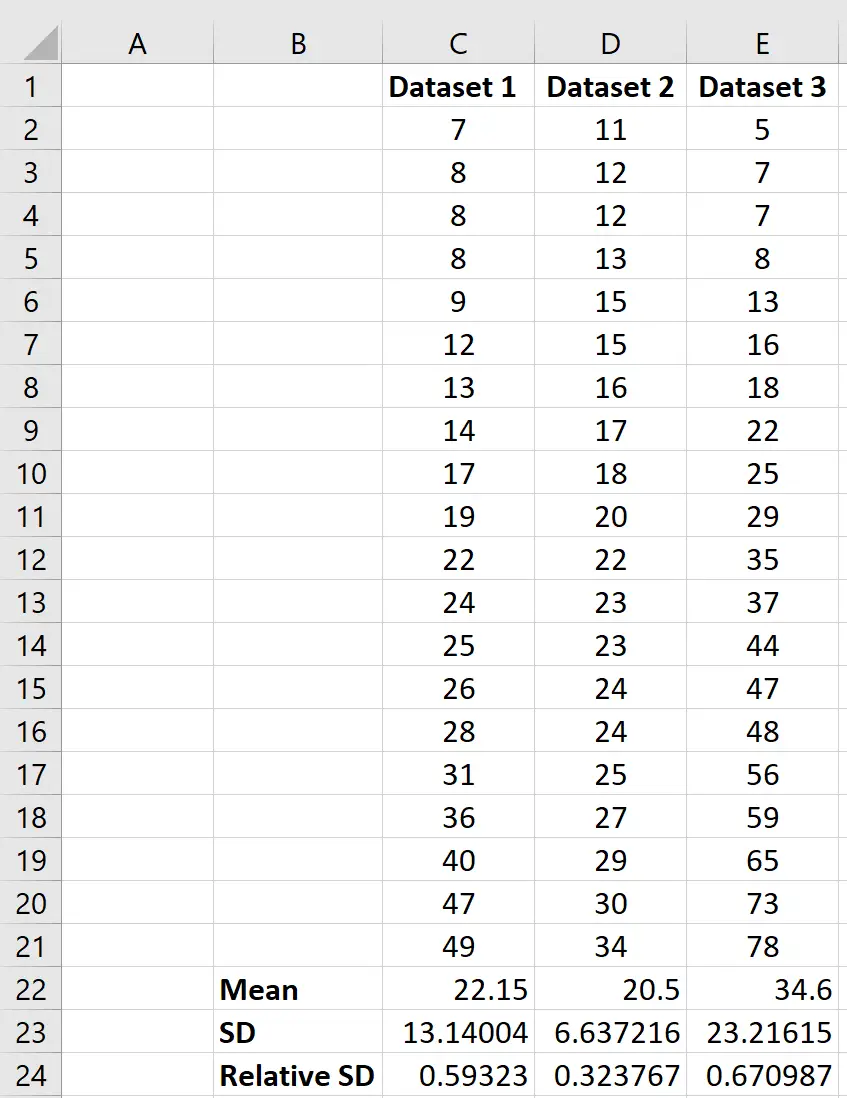
我们可以看到数据集 3 具有最大的相对标准差,表明该数据集中的值与数据集均值的离散度最大。
相反,我们可以看到数据集 2 具有最小的相对标准差,表明该数据集中的值与该特定数据集的平均值的分散程度最小。
您可以在此处找到更多 Excel 教程。